-
Video Converter
 For Windows
For Windows- Video Converter Ultimate

 For Mac
For Mac
-
Multimedia
 For Mac
For Mac
-
Utility
 For Windows
For Windows- Video Downloader

 For Mac
For Mac
 For Windows
For Windows
 For Mac
For Mac For Mac
For Mac For Windows
For Windows
 For Mac
For MacEntre os aplicativos de videoconferência, o Skype ganhou enorme popularidade, pois as pessoas o usam regularmente com amigos ou familiares.
O Skype não oferece suporte nativo à gravação de chamadas, então como gravar chamadas de vídeo do Skype no Windows? Confira esta postagem e aprenda o tutorial passo a passo.
No artigo a seguir, apresentaremos as melhores ferramentas de gravação do Skype para computadores Windows e Mac e mostraremos como gravar videochamadas do Skype passo a passo.
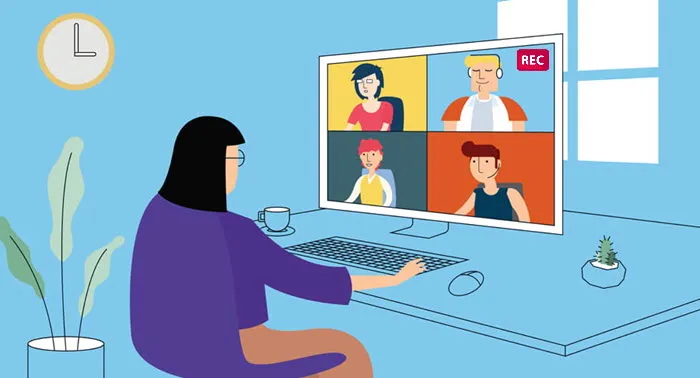
Depois de instalar o programa e iniciá-lo em seu computador, o painel do gravador de tela aparecerá em sua área de trabalho:
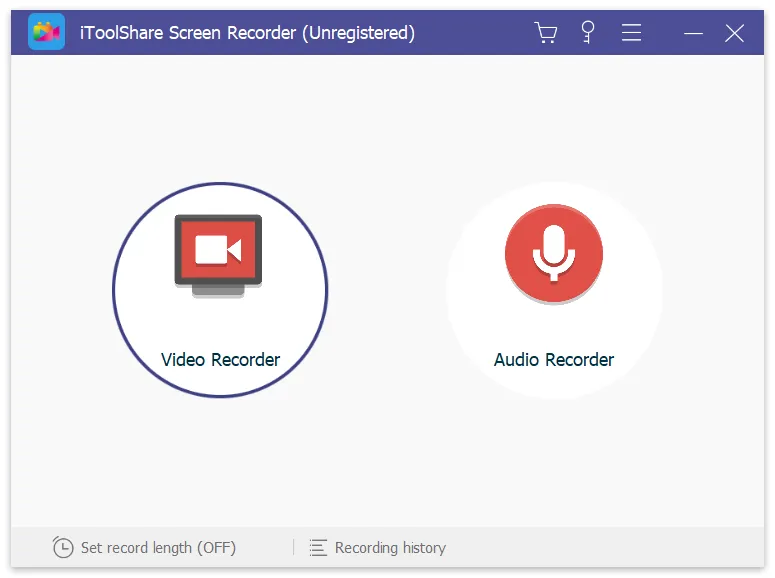
A interface do iToolShare é bastante intuitiva, então você poderá descobrir mesmo se não for um técnico completo.
Escolha o recurso de gravação de acordo com sua necessidade. Se você quiser gravar chamadas de vídeo do Skype, escolha "Gravador de tela". Se você precisar apenas gravar chamadas de áudio do Skype, escolha o recurso "Gravador de áudio".
Clique no ícone Rec no painel de gravação para iniciar. Se a opção Mostrar contagem regressiva estiver habilitada, a gravação começará após a contagem regressiva. Caso contrário, ele começará imediatamente.
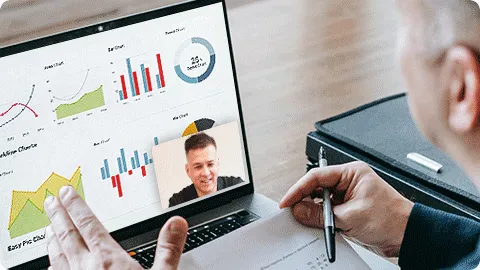
Mas, embora o iToolShare Screen Recorder seja a escolha ideal para profissionais e jogadores, vale a pena explorar qual outra ferramenta de gravação é melhor para suas necessidades.
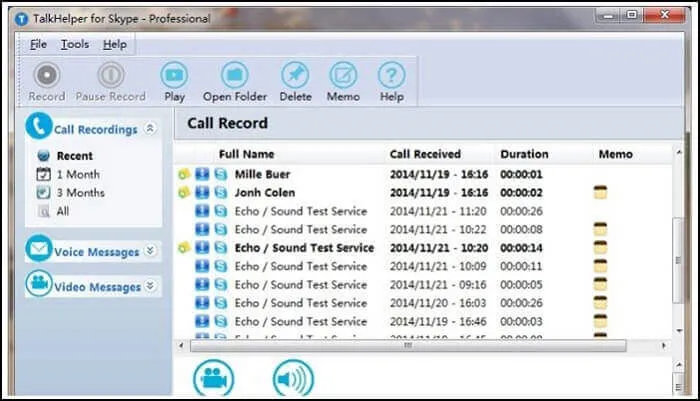
O TalkHelper Call Recorder para Skype oferece toda a facilidade de uso que eles esperavam com uma interface simples, suave e intuitiva. É um gravador Skype confiável com um modo de gravação de áudio/vídeo dedicado.
Além disso, você não perderá nenhum correio de voz porque este aplicativo também os detecta. Ao contrário de muitos outros aplicativos, o áudio é capturado no modo estéreo e em diferentes canais para diferenciar as partes envolvidas.
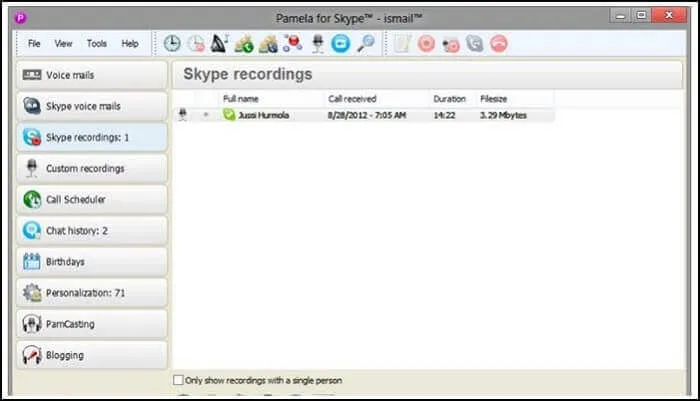
Pamela para Windows é um gravador Skype gratuito que oferece durabilidade e facilidade de uso. Pode-se capturar chamadas e bate-papos do Skype quando houver necessidade. Também permite agendar a gravação e gravar áudio no modo mono ou estéreo com base na preferência do usuário.
O software oferece muito controle e personalização na captura de chamadas e controle do plano de fundo dos chats. Para garantir que não perca uma mensagem de áudio ou vídeo do Skype, há suporte para uma função de gravação automática de chamadas que funciona sem a necessidade de sua interação.
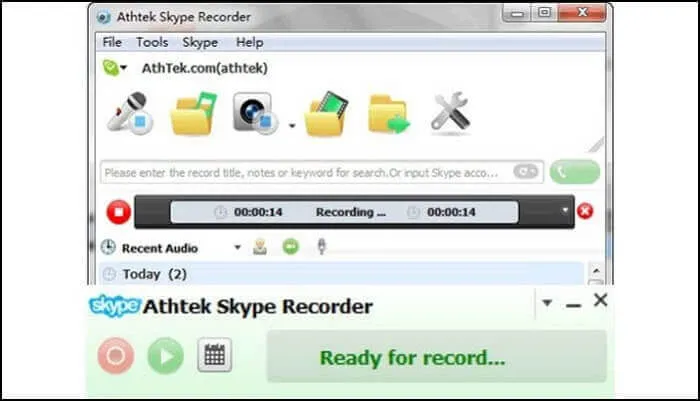
Athek Skype Recorder é um dos aplicativos de gravação de chamadas de áudio e vídeo do Skype mais sofisticados que oferece nada menos que o mais alto padrão. Ele também oferece um período de teste gratuito para testar os recursos disponíveis na versão paga.
Há um modo secreto para privacidade e acesso oculto que permite aos usuários capturar qualquer parte das chamadas do Skype em seu PC com Windows sem que ninguém as reconheça, portanto, há controle dos pais. O aplicativo também pode ser usado nos modos comercial e pessoal sem qualquer restrição.
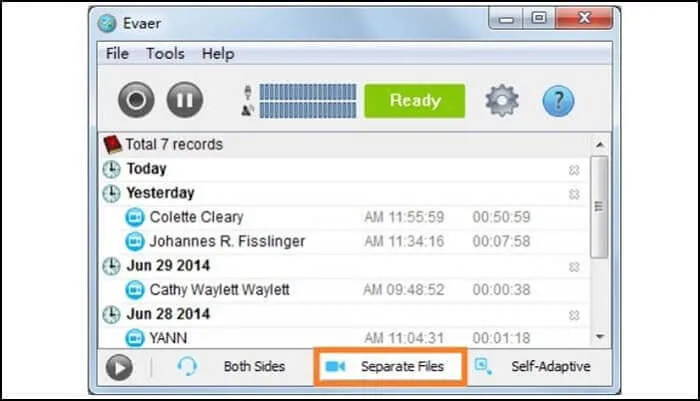
Evaer Skype Recorder é o seu tipo de aplicativo que oferece aos usuários uma variedade de modos que você pode usar para capturar chamadas de vídeo do Skype, incluindo PiP, uma janela lateral, arquivos diferentes, webcams apenas remotas, webcams apenas locais e salvar no formato MP4 ou AVI. Além disso, as chamadas de vídeo e áudio serão capturadas automaticamente para os usuários, garantindo que não haja risco de perder uma chamada crucial.
Também tem opções para visualizar a filmagem enquanto o processo de gravação de vídeo do Skype começa. Há muitos parâmetros para ajustar, como codec de vídeo, resolução, taxa de quadros e proporção da captura de vídeo do Skype.
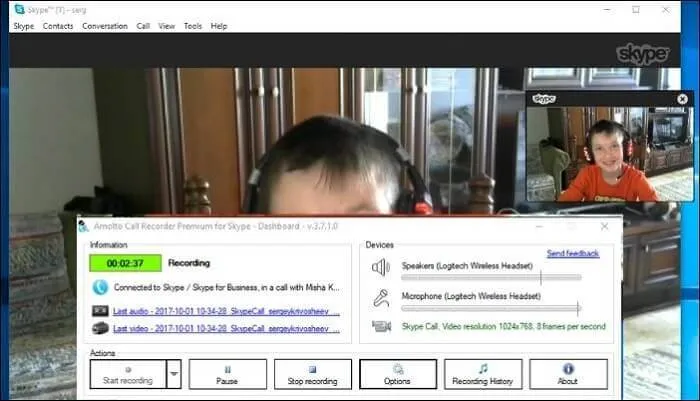
Amolto Call Recorder é outra ferramenta gratuita de gravação de vídeo do Skype que garante um tempo infinito de gravação do Skype sem perder qualidade. Este software é mais adequado para um usuário que exige confiabilidade e eficiência ao gravar chamadas do Skype a qualquer hora e em qualquer lugar.
Embora seja possível preferir o método manual de captura de chamadas do Skype individualmente, este software pode tornar o processo muito mais simples gravando-as automaticamente para você.